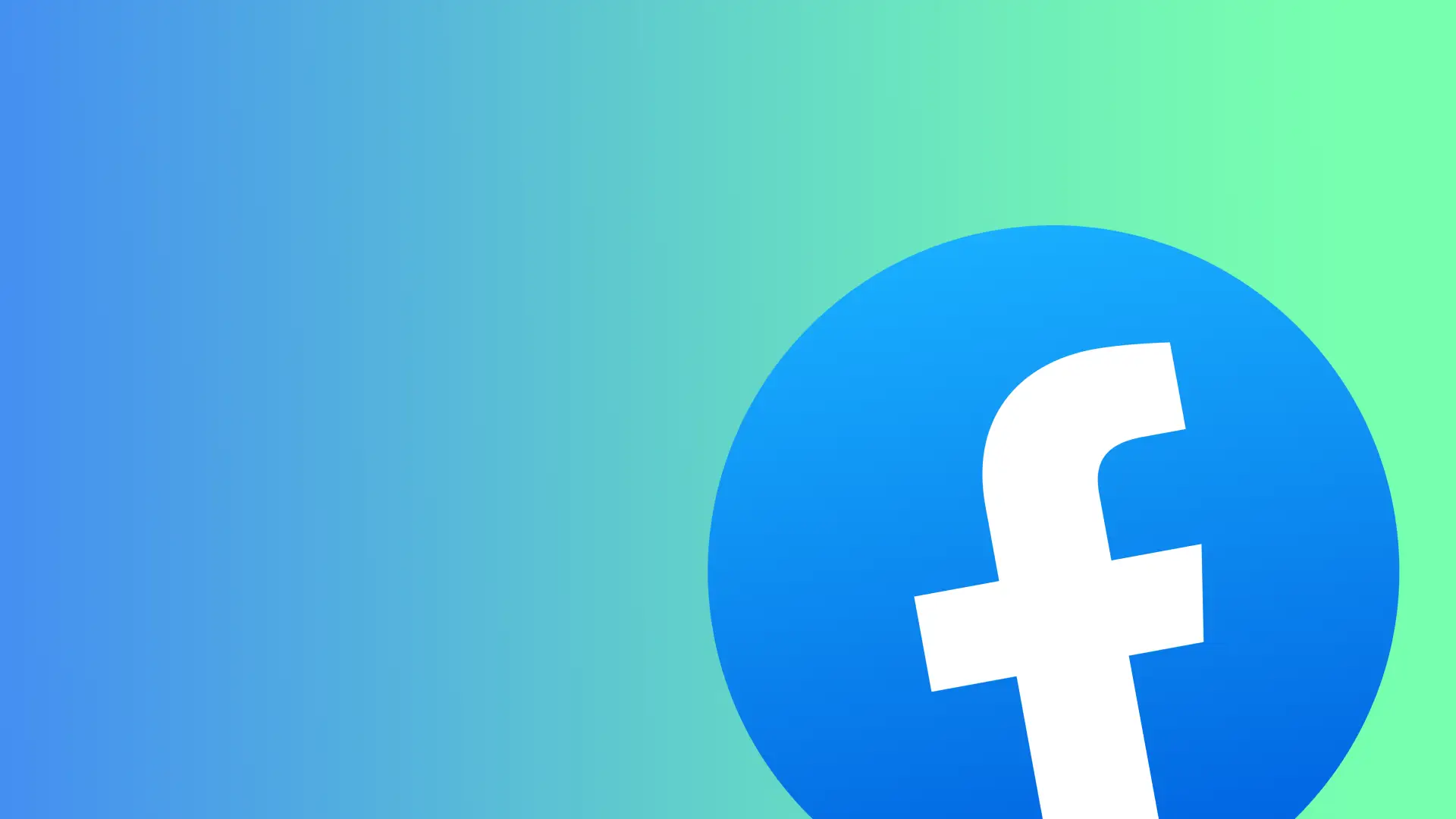Ένα από τα βασικά χαρακτηριστικά του Facebook είναι η δυνατότητα να βλέπετε πότε οι φίλοι και οι συνεργάτες σας είναι συνδεδεμένοι και διαθέσιμοι για συνομιλία. Αυτή η λειτουργία εμφανίζεται ως πράσινη κουκκίδα δίπλα στο όνομα του χρήστη.
Παρόλο που η λειτουργία της κατάστασης στο διαδίκτυο μπορεί να είναι χρήσιμη για να διατηρείτε επαφή με φίλους και συναδέλφους, ορισμένοι χρήστες μπορεί να προτιμούν να αποκρύπτουν την κατάσταση στο διαδίκτυο για λόγους προστασίας της ιδιωτικής ζωής ή για να αποφεύγουν τη διακοπή όταν είναι απασχολημένοι.
Τι συμβαίνει αν αποκρύψετε την online κατάστασή σας στο Facebook;
Ακολουθούν ορισμένες λεπτομέρειες που πρέπει να λάβετε υπόψη αν επιλέξετε να αποκρύψετε την ηλεκτρονική σας παρουσία στο Facebook:
- Η ενεργή σας κατάσταση δεν θα είναι ορατή. Όταν αποκρύπτετε την online κατάστασή σας, η πράσινη κουκκίδα που υποδηλώνει τη δραστηριότητά σας δεν θα εμφανίζεται δίπλα στο όνομά σας στη συνομιλία, στα σχόλια ή σε άλλα σημεία του Facebook.
- Δεν θα εμφανιστείτε στη λίστα Ενεργών. Το όνομά σας δεν θα εμφανίζεται στη λίστα των ενεργών χρηστών που είναι ορατοί στους φίλους σας. Αυτό σημαίνει ότι δεν θα μπορούν να καταλάβουν αν είστε συνδεδεμένοι.
- Ο πιο πρόσφατος χρόνος δραστηριότητάς σας δεν θα είναι ορατός. Αυτές οι πληροφορίες εμφανίζονται δίπλα στο όνομά σας στη συνομιλία, στα σχόλια και σε άλλες περιοχές της πλατφόρμας.
- Μπορείτε να εξακολουθείτε να χρησιμοποιείτε το Facebook κανονικά. Η απόκρυψη της διαδικτυακής σας κατάστασης δεν σας εμποδίζει να χρησιμοποιείτε κανονικά το Facebook. Μπορείτε ακόμα να δημοσιεύετε ενημερώσεις, να σχολιάζετε αναρτήσεις και να στέλνετε μηνύματα στους φίλους σας.
- Μπορείτε να ελέγχετε ποιος μπορεί να δει την online κατάστασή σας. Το Facebook σας επιτρέπει να επιλέξετε ποιος μπορεί να δει την online κατάστασή σας. Μπορείτε να επιλέξετε συγκεκριμένους φίλους ή ομάδες φίλων ή να αποκρύψετε την κατάστασή σας από όλους.
Συνολικά, η απόκρυψη της διαδικτυακής σας κατάστασης στο Facebook μπορεί να είναι χρήσιμη για να διατηρήσετε το απόρρητο και να ελέγξετε ποιος μπορεί να δει τη δραστηριότητά σας στην πλατφόρμα.
Πώς να απενεργοποιήσετε την ενεργή κατάσταση στο Facebook σε κινητές συσκευές;
Αν θέλετε να απενεργοποιήσετε την ενεργή σας κατάσταση στο Facebook χρησιμοποιώντας μια κινητή συσκευή, ακολουθήστε τα παρακάτω βήματα:
- Ανοίξτε την εφαρμογή Facebook στην κινητή σας συσκευή.
- Πατήστε στις τρεις οριζόντιες γραμμές στην επάνω δεξιά γωνία της οθόνης.
- Μετακινηθείτε προς τα κάτω και πατήστε “Ρυθμίσεις και απόρρητο”.
- Πατήστε “Ρυθμίσεις”.
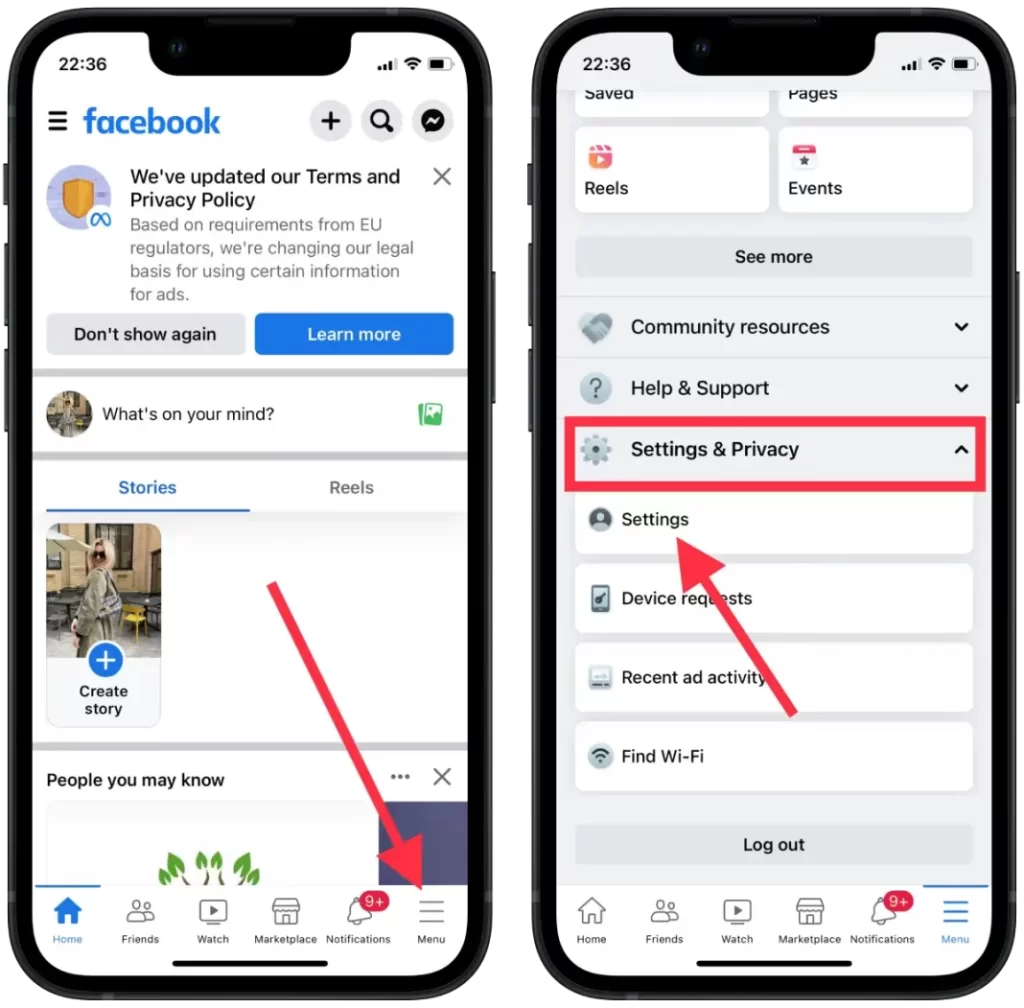
- Μετακινηθείτε προς τα κάτω και πατήστε στην επιλογή “Ενεργή κατάσταση”.
- Απενεργοποιήστε το διακόπτη δίπλα στο “Εμφάνιση όταν είστε ενεργός”.
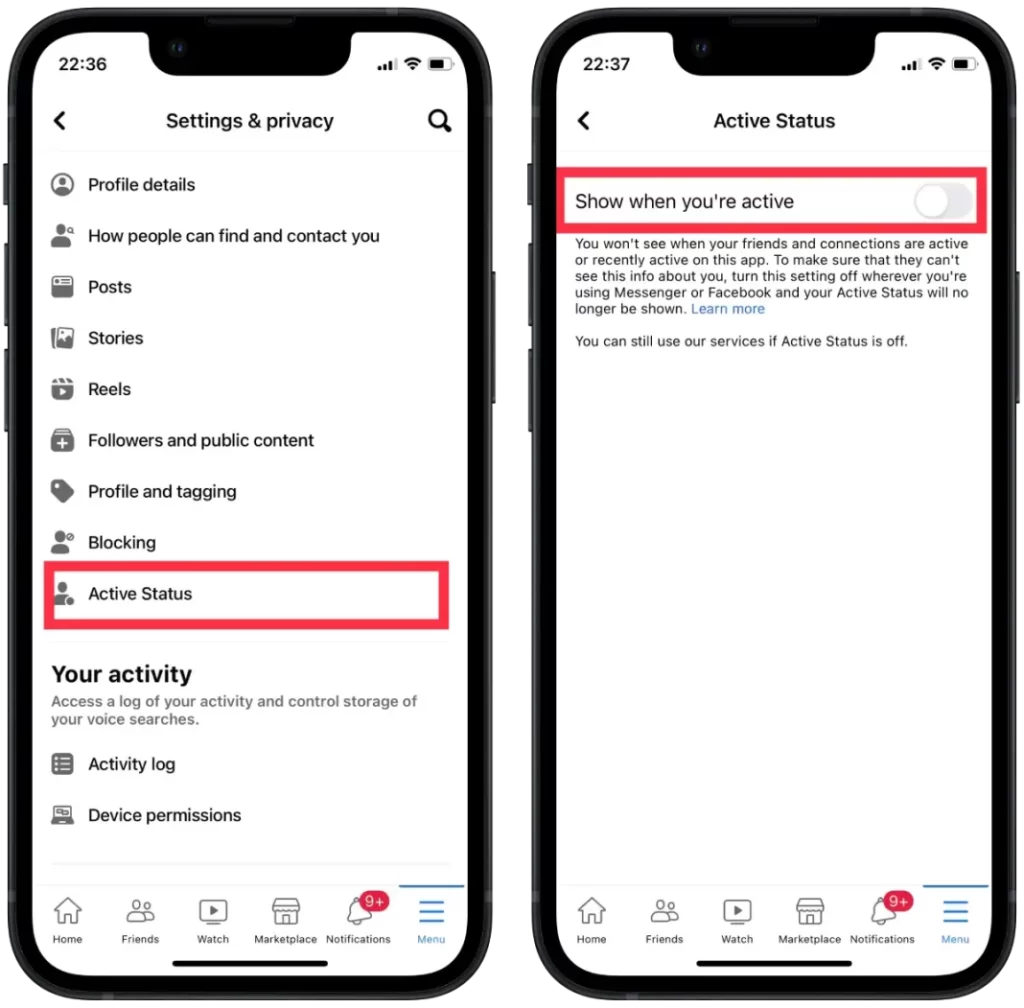
Μόλις απενεργοποιήσετε την ενεργή σας κατάσταση, η πράσινη κουκκίδα δίπλα στο όνομά σας δεν θα εμφανίζεται πλέον στο Facebook και οι φίλοι σας δεν θα μπορούν να δουν πότε είστε ενεργός στην πλατφόρμα.
Πώς να απενεργοποιήσετε την ενεργή κατάσταση στο Facebook σε υπολογιστή ή Mac;
Αν θέλετε να απενεργοποιήσετε την ενεργή σας κατάσταση στο Facebook χρησιμοποιώντας υπολογιστή ή Mac, ακολουθήστε τα παρακάτω βήματα:
- Ανοίξτε ένα πρόγραμμα περιήγησης στο διαδίκτυο και μεταβείτε στο Facebook.
- Στη συνέχεια, κάντε κλικ στο εικονίδιο Messenger στην επάνω δεξιά γωνία.
- Στη συνέχεια κάντε κλικ στις τρεις τελείες.
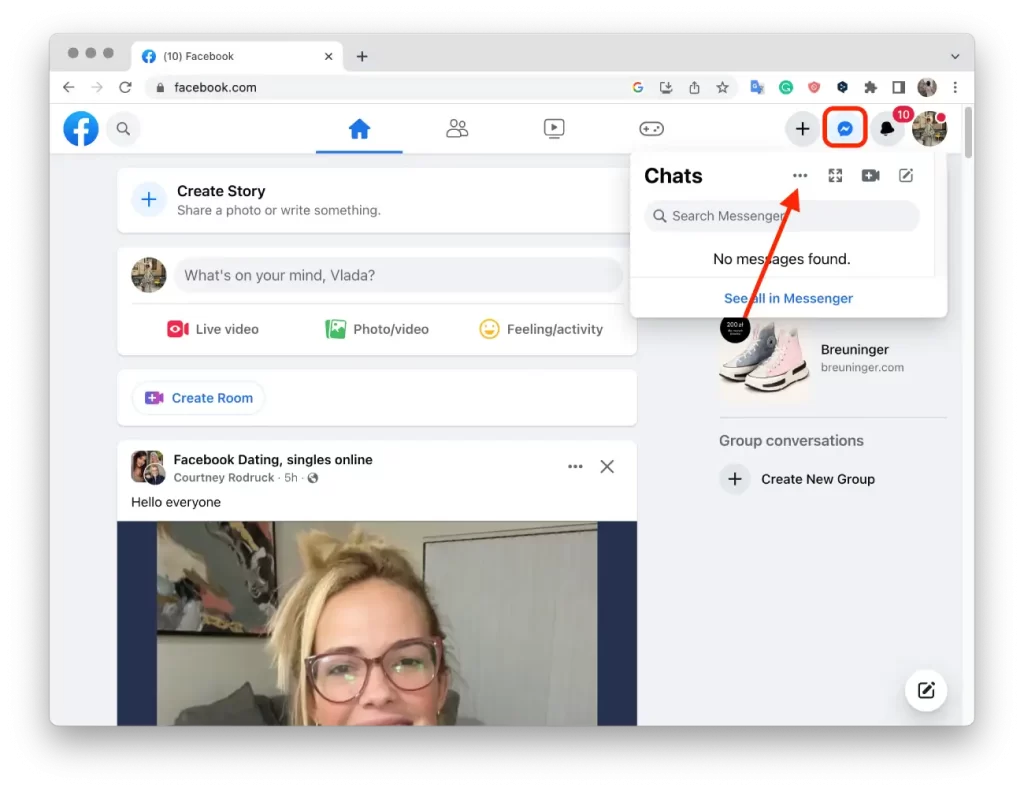
- Επιλέξτε την ενότητα Ενεργή κατάσταση.
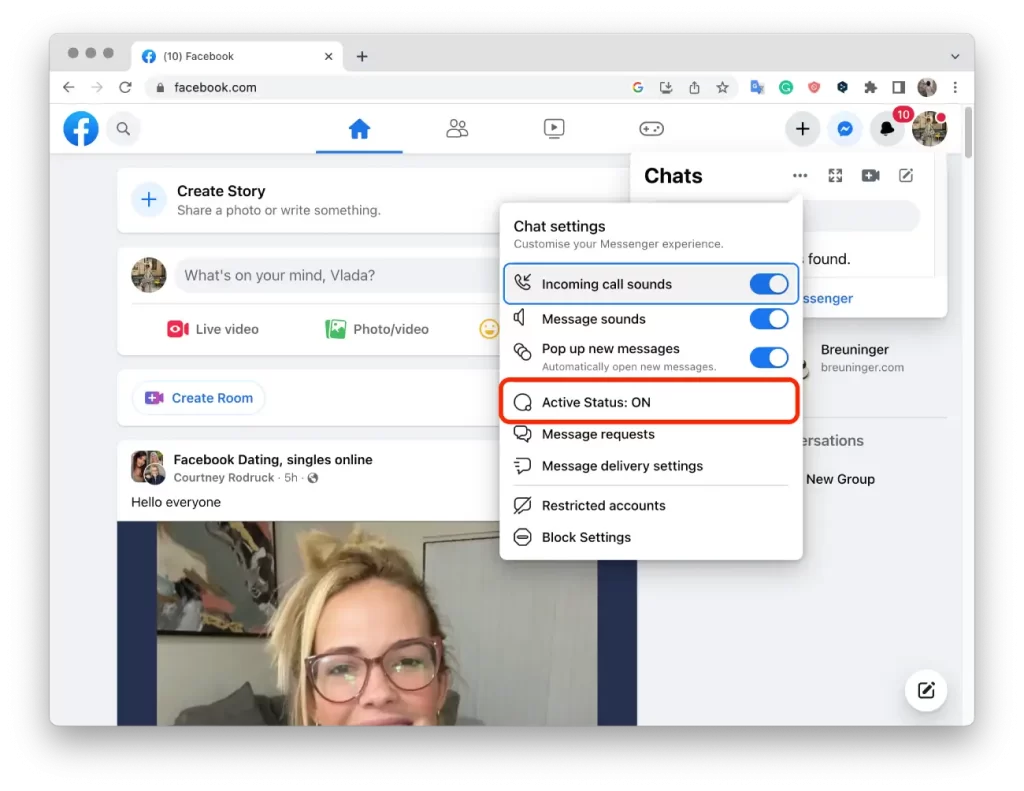
- Σύρετε το ρυθμιστικό και κάντε κλικ στο κουμπί Αποθήκευση.
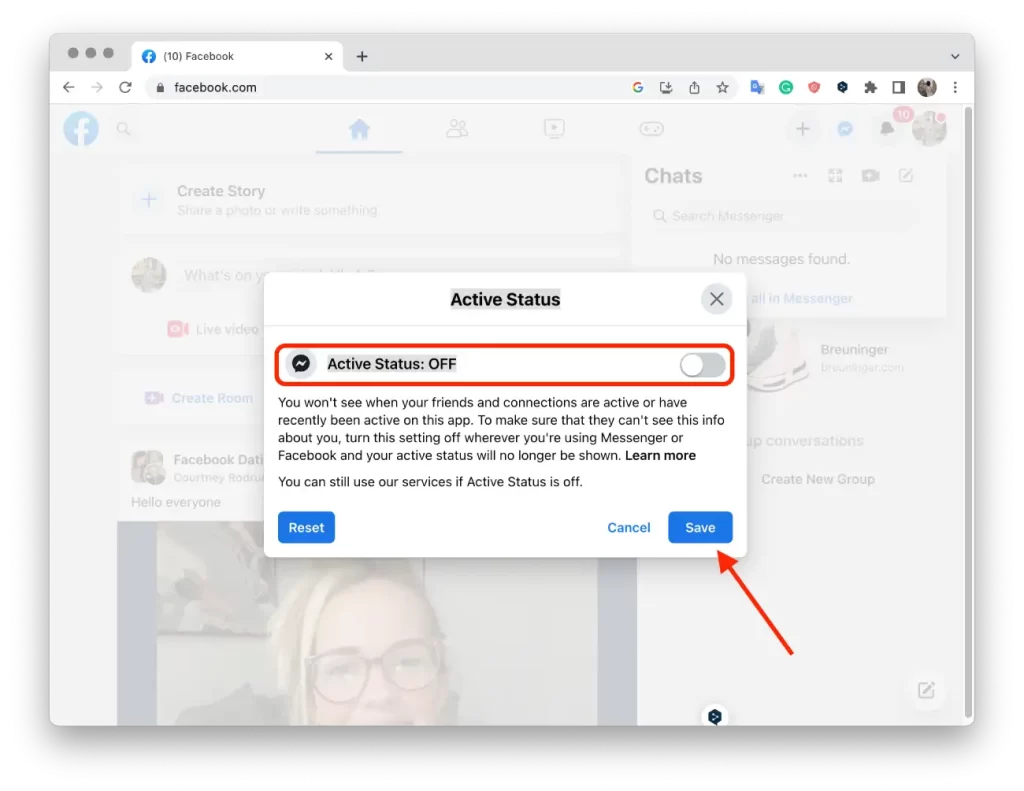
Μετά από αυτά τα βήματα, οι φίλοι σας δεν μπορούν να δουν πότε είστε ενεργοί στο Facebook. Μπορείτε επίσης να απενεργοποιήσετε την ενεργή σας κατάσταση για ορισμένα άτομα ή ομάδες ατόμων. Θα περιγράψω τα βήματα για τη ρύθμιση αυτής της επιλογής στην επόμενη ενότητα.
Πώς να απενεργοποιήσετε την ενεργή κατάσταση στο Facebook για ορισμένα άτομα σε έναν υπολογιστή ή Mac;
Όταν απενεργοποιείτε την ενεργή κατάσταση για ένα συγκεκριμένο άτομο, δεν μπορεί να δει πότε είστε συνδεδεμένοι στο Facebook και θα σας βλέπει ως “Εκτός σύνδεσης”.
Αυτή η λειτουργία είναι χρήσιμη αν θέλετε να ελέγχετε ποιος μπορεί να δει πότε είστε ενεργός στο Facebook. Για παράδειγμα, μπορεί να θέλετε να αποκρύψετε την ενεργή κατάστασή σας από κάποιους φίλους ή μέλη της οικογένειάς σας με τους οποίους δεν θέλετε να συνομιλείτε. Αλλά εξακολουθείτε να θέλετε να είστε προσβάσιμοι σε άλλους φίλους ή συναδέλφους.
Για να απενεργοποιήσετε την ενεργή κατάσταση στο Facebook για ορισμένα άτομα σε υπολογιστή ή Mac, ακολουθήστε τα παρακάτω βήματα:
- Ανοίξτε ένα πρόγραμμα περιήγησης στο διαδίκτυο και μεταβείτε στο Facebook.
- Στη συνέχεια, κάντε κλικ στο εικονίδιο Messenger στην επάνω δεξιά γωνία.
- Στη συνέχεια κάντε κλικ στις τρεις τελείες.
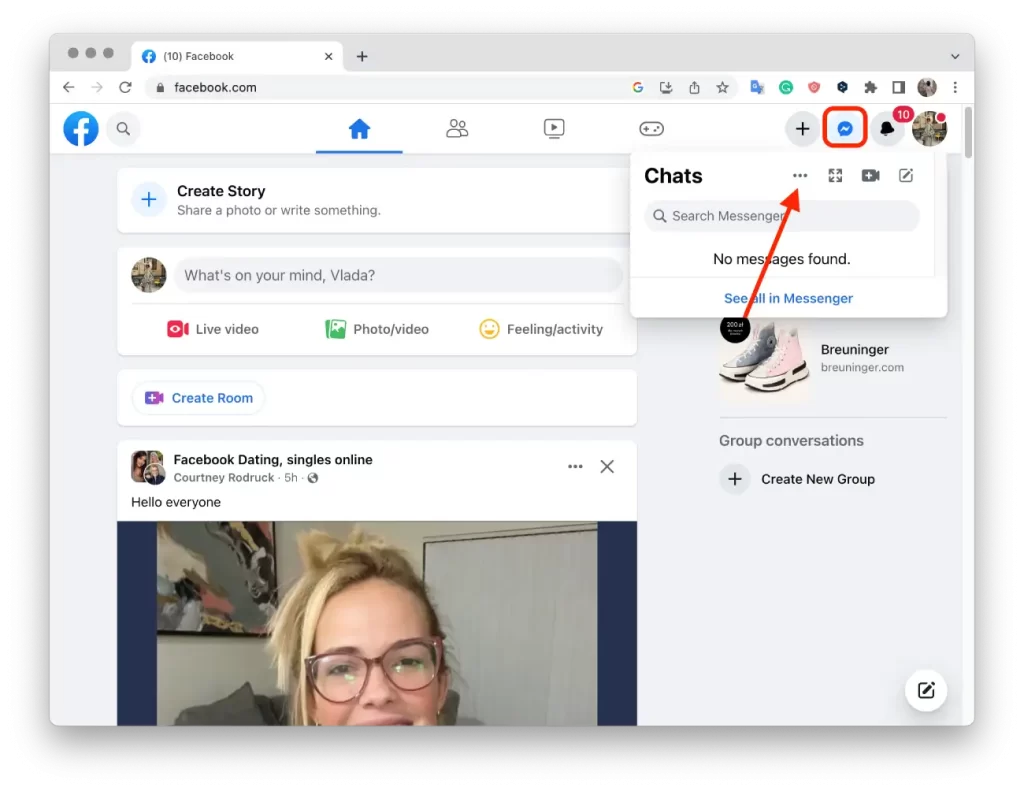
- Επιλέξτε την ενότητα Ενεργή κατάσταση.
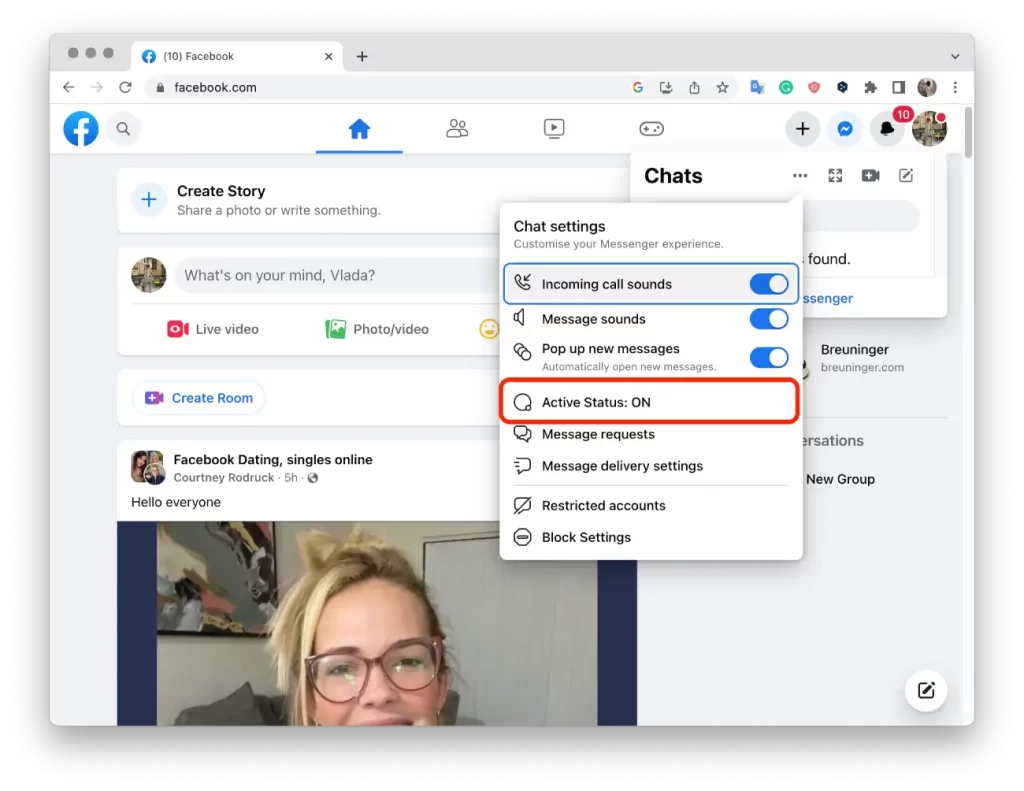
- Για να ρυθμίσετε τις παραμέτρους αυτής της επιλογής, πρέπει να βεβαιωθείτε ότι η Ενεργή κατάσταση είναι ενεργοποιημένη.
- Κάντε κλικ στις επιλογές Επεξεργασία “Ενεργή κατάσταση ON για κάποιον” και “Ενεργή κατάσταση OFF για κάποιον”.
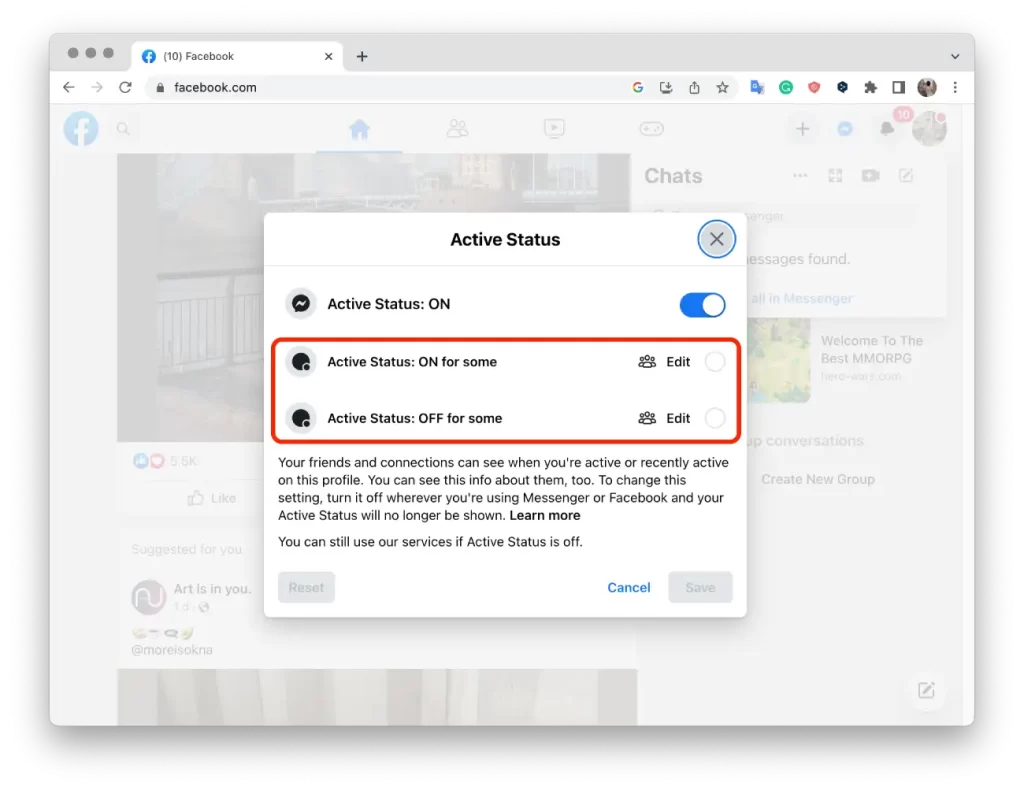
- Προσθέστε στη λίστα των ατόμων και κάντε κλικ στο κουμπί “Αποθήκευση”.
Μόλις απενεργοποιήσετε την ενεργή σας κατάσταση για ορισμένα άτομα ή ομάδες, η πράσινη κουκκίδα δίπλα στο όνομά σας δεν θα εμφανίζεται σε αυτούς και δεν θα μπορούν να δουν πότε είστε ενεργός στο Facebook. Ωστόσο, η ενεργή κατάστασή σας θα εξακολουθεί να είναι ορατή σε όσους δεν την έχετε απενεργοποιήσει, εκτός αν την απενεργοποιήσετε εντελώς.
Μπορείτε να απενεργοποιήσετε την ενεργή κατάσταση του Facebook για ορισμένα άτομα σε κινητές συσκευές;
Προς το παρόν δεν υπάρχει επιλογή στην εφαρμογή του Facebook για κινητά για να απενεργοποιήσετε τις ενεργές καταστάσεις του Facebook για ορισμένα άτομα. Μπορείτε όμως να το κάνετε χρησιμοποιώντας το πρόγραμμα περιήγησής σας. Ανοίξτε το πρόγραμμα περιήγησης στο smartphone σας και ακολουθήστε τα ίδια βήματα όπως και για την έκδοση για υπολογιστές.
Δεν γνωρίζουμε πραγματικά αν αυτή η επιλογή είναι προσωρινά μη διαθέσιμη ή αν οι προγραμματιστές την έχουν αφαιρέσει εντελώς.
Αλλά προηγουμένως αυτή η επιλογή υπήρχε και τη χρησιμοποιούσα ενεργά.